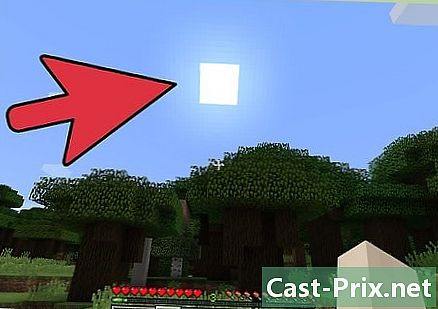İTunes'daki şarkıları silme
Yazar:
Randy Alexander
Yaratılış Tarihi:
24 Nisan 2021
Güncelleme Tarihi:
1 Temmuz 2024

İçerik
- aşamaları
- Yöntem 1 Mac ve PC'de
- Yöntem 2 Bir iPhone, iPad veya iPod touch'ta
- Yöntem 3 Gizli alımları göster
İTunes arşiviniz yavaşça oluşturuluyorsa, artık dinlemediğiniz müziği kaldırarak temizlemelisiniz. İTunes arşivinden silinen müzik, bir sonraki senkronizasyon sırasında bağlı cihazlardan da silinecektir. Doğrudan bir iOS cihazında silinen müzik tamamen silinir. Satın aldığınız müzik, silme işlemi sırasında gizlenecektir. Bunları iTunes aracılığıyla tekrar görüntüleyebilirsiniz.
aşamaları
Yöntem 1 Mac ve PC'de
-

Bilgisayarınızda iTunes'u başlatın. Müziği doğrudan iTunes üzerinden iTunes arşivinizden silme seçeneğiniz vardır. -

Müzik kütüphanenizi açın. Düğmesine tıklayın müzik sol üstte, ardından sekmeye tıklayın Benim müziğim. -

Silmek istediğiniz müziği bulun. Ayarlarınıza bağlı olarak, kütüphanenizdeki tüm şarkıların, albümlerin ve sanatçıların bir listesini göreceksiniz. Ekran modunu değiştirmek için sağ üstteki menüden tıklayabilirsiniz.- İTunes penceresinin sağ üstündeki arama çubuğu sayesinde şarkı, sanatçı veya albüme göre arama yapabileceksiniz.
- Tuşunu basılı tutarak bir defada birden fazla parça, sanatçı veya albüm seçebilirsiniz. Mand Komut/Ctrl basıldığında, ardından her bir öğeye tıklayarak.
-

Seçilen müziğe sağ tıklayın. Mac ve tek düğmeli bir fare kullanıyorsanız, düğmeyi basılı tutun. Mand Komut tuşuna basın ve seçiminizi tıklayın. -

seçmek İndirmeyi sil bu eşyadan kurtulmak için (satın aldığınız bir şarkıysa) İndirilen dosya silinecek ve diCloud indirme düğmesinin yanında görüntülendiğini göreceksiniz.- Seçtiğiniz tüm öğeler İndirmeyi sil iCloud müzik kütüphanenizde kalın. Bunları bağlı diğer cihazlarınızın kitaplıklarında bulabilirsiniz.
-

seçmek kaldır Seçilen öğeleri silmek için Bu işlemin sonucu, sildiğiniz öğeye bağlıdır.- Bilgisayarınızdan iTunes'a eklediğiniz şarkılar iTunes arşivinizden kaldırılacak. Dosyayı "iTunes Media" klasörünüzde tutmanız istenecektir. Dosya bilgisayarınızdaki başka bir klasörden eklenmişse, her zaman orada bulabilirsiniz.
- İCloud Müzik Kütüphanenizdeki şarkılar tüm kütüphanelerinizden tamamen silinecektir. Artık diğer senkronize cihazlarda görünmeyecekler.
- DiTunes'dan bir şarkı satın aldıysanız ve indirdiyseniz, yalnızca bu öğeyi silmeniz gerekir. Bu şarkıyı sildiğinizde, tüm senkronize edilmiş cihazlarınızdan kaldıracak şekilde gizleyebilirsiniz.
- İTunes'dan şarkıyı indirmeden satın aldıysanız, çıkardığınızda gizlemeniz istenecektir. Satın alma işlemleriniz gizlenecek ancak hesabınızdan tamamen silinmeyeceklerdir. Gizli satın alımlarınızı görüntülemek için aşağıdaki bölüme göz atın.
Yöntem 2 Bir iPhone, iPad veya iPod touch'ta
-

Uygulamayı aç müzik iOS cihazınızda. İOS cihazınızda mevcut olan herhangi bir şarkıyı uygulamadan silmek mümkündür müzik. -

Silmek istediğiniz şarkıyı, albümü veya sanatçıyı bulun. Şarkı modunun üstündeki menüye dokunarak ekran modunu değiştirebilirsiniz. -

"Tuşuna basın... "hangi parçaya yakın, silinecek sanatçı veya albüm. Yeni bir menü açılacaktır. -

basın kaldır. Bu seçeneği görmek için ekranı kaydırmanız gerekebilir.- Sadece seçeneği görürseniz Müziğimin bu parçasını silBu, söz konusu şarkının cihazınıza indirilmediği anlamına gelir. Bu seçenek, şarkıyı iTunes arşivinizden çıkarmanızı ve uygulamadan gizlemenizi sağlar müzik.
-

basın İndirmeleri sil veya Müziğimden Kaldır. Bu iki seçenek, iCloud müzik kitaplığını kullanıp kullanmamaya bağlı olarak farklı işlemlere yol açar.- İndirmeleri sil : Bu seçenek, cihazınızdaki şarkıları silmenize izin verir, ancak bunları kütüphanede saklar.Bu şarkıları iCloud müzik kütüphanenizden satın aldıysanız veya sakladıysanız, iCloud indirme düğmesine dokunarak tekrar indirebilirsiniz. Bu şarkıları bilgisayarınızdan senkronize ettiyseniz, tekrar senkronize edene kadar kaybolurlar.
- Müziğimden Kaldır : cihazınızdaki ve kitaplığınızdaki tüm müzikler silinecek. Bu müziği satın aldıysanız, tüm cihazlarınızda gizlenecektir. İCloud müzik kitaplığınıza kaydedildiyseniz, bağlı tüm cihazlarınızda bu kitaplıktan kalıcı olarak silinir. Müziği bilgisayarınızdan senkronize ettiyseniz, tekrar senkronize edene kadar kaybolur.
-

Tüm şarkıları bir kerede silin. İOS cihazınızdaki alanı boşaltmaya çalışırsanız, tüm şarkıları bir kerede silebilirsiniz. İTunes veya iCloud kütüphaneniz etkilenmeyecek.- Uygulamasını aç ayarlarsonra seçin genel.
- basın LiCloud'un Depolanması ve Kullanımı.
- Bölümünde depolamabasın Depolamayı yönet.
- basın müzik uygulamalar listesinde.
- Çubuğu sürükleyin Tüm müzik Sola, basmadan önce kaldır.
Yöntem 3 Gizli alımları göster
-

Bilgisayarınızdaki iTunes'u açın. Gizlediğiniz satın alımları geri almanın tek yolu, iTunes'u bir bilgisayarda kullanmayı gerektirir. -

Henüz yapılmadıysa Apple Kimliğinizle kimlik doğrulayın. Gizli satın alımlarınızı bulmak için, müziğinizi satın aldığınız hesaba bağlı olmanız gerekir. -

Menüye tıklayın hesap (Mac’te) veya mağaza (Windows'ta), ardından Hesabı görüntüle. Apple ID şifreniz tekrar sorulacak.- Menü çubuğunu Windows’da göremiyorsanız, Alt.
-

Bölümü bulun Buluttaki iTunes. Görmek için ekranı kaydırmanız gerekebilir. -

Seçeneğe tıklayın yönetmek hangisi yanında Maskeli alımlar. Kütüphanenizden sakladığınız tüm satın alımlar görüntülenir. -

Düğmesine tıklayın ekran şarkılarınızı geri yüklemek için. Bu düğme, gizlediğiniz her albümün altındadır. Düğmesini tıklatarak gizlemiş olduğunuz tüm şarkıları gösterebileceksiniz Hepsini göster hangisi sağ altta. -

Yeni gösterdiğiniz şarkıları bulun. Az önce gösterdiğiniz şarkılar tekrar iTunes müzik kitaplığınızda görünmelidir.